Понятное руководство по установке Whonix
2741

В современном цифровом мире, где защита личной информации и анонимность важны как никогда, существует одно удивительное средство, которое может помочь вам сохранить вашу конфиденциальность в сети. Это Whonix — мощная и бесплатная операционная система, специально разработанная для обеспечения надёжной анонимности в Интернете. Если вы хотите узнать, как использовать этот инструмент для защиты своей жизни в онлайне, то добро пожаловать. В этой статье мы расскажем вам, как установить и настроить Whonix, чтобы обеспечить безопасный и анонимный доступ к Интернету. Готовы начать? Давайте начнем с самых основ.
1. Заходим на сайт и скачиваем два файла Whonix for Windows, macOS, Linux inside VirtualBox. В данной статье рассмотрим установку через самый простой и удобный вариант - Windows.
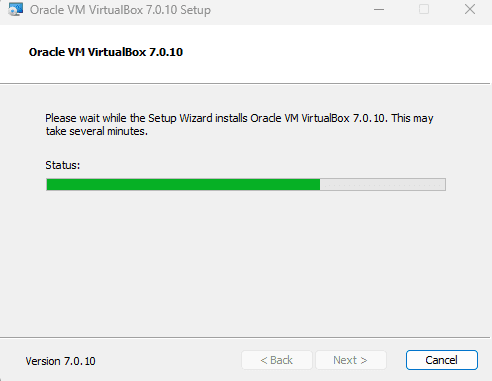
Устанавливаем Virtualbox и завершаем загрузку второго файла. Запускаем приложение (если не открылось автоматически) и выбираем раздел "Файл"
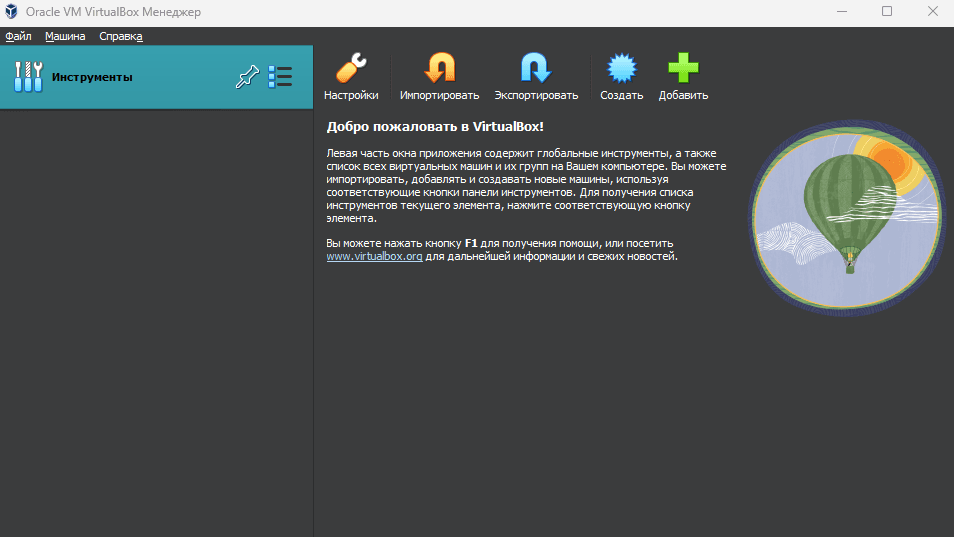
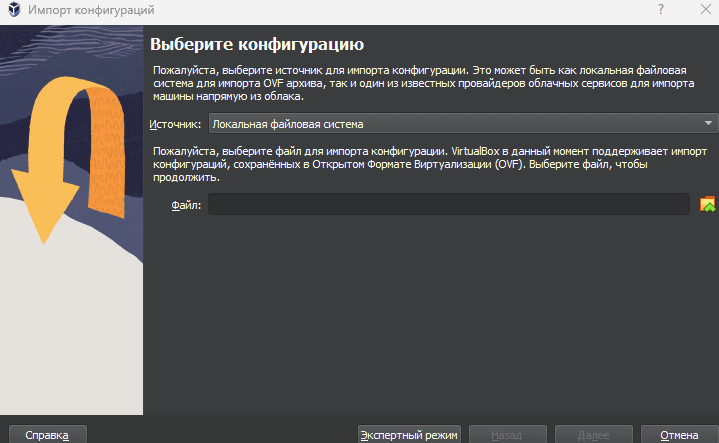
Жмём на папку (в правом углу) и выбираем локацию нашего файла, который мы скачали.
После ожидаем загрузку и перед вам будет примерно такая картина:
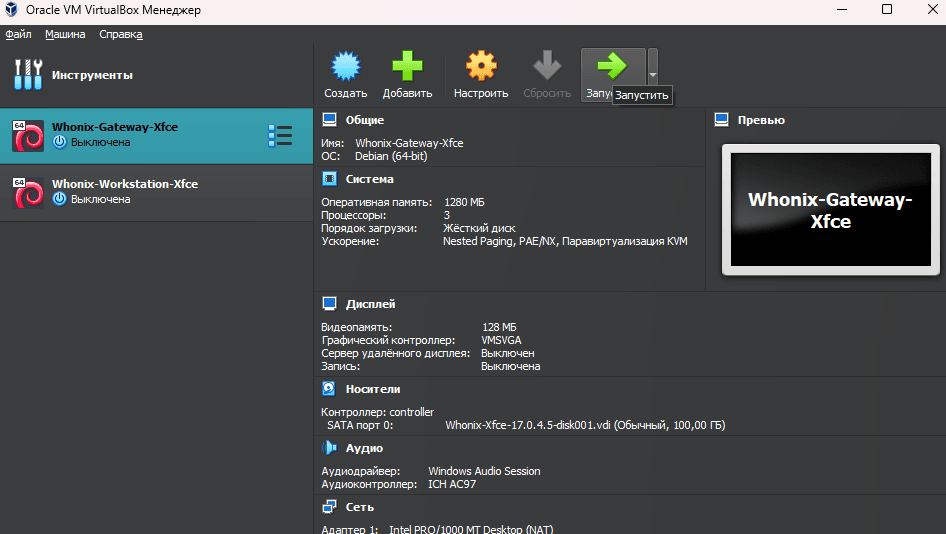
Важно! Сперва нужно запускать Gateway. Это мы и делаем.
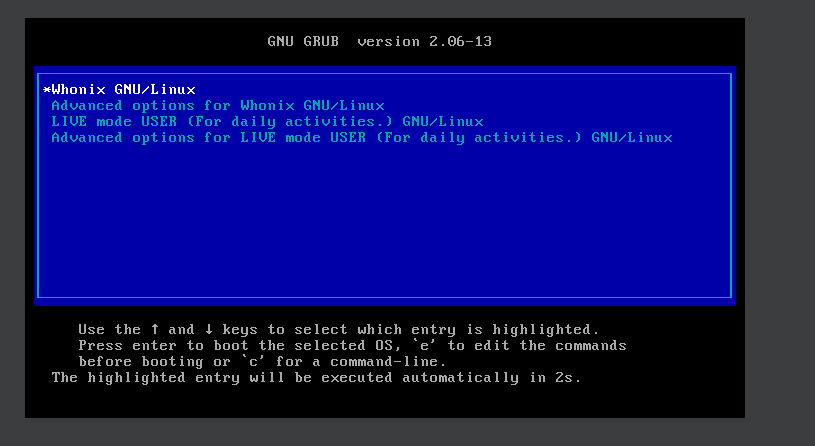
Жмём Enter
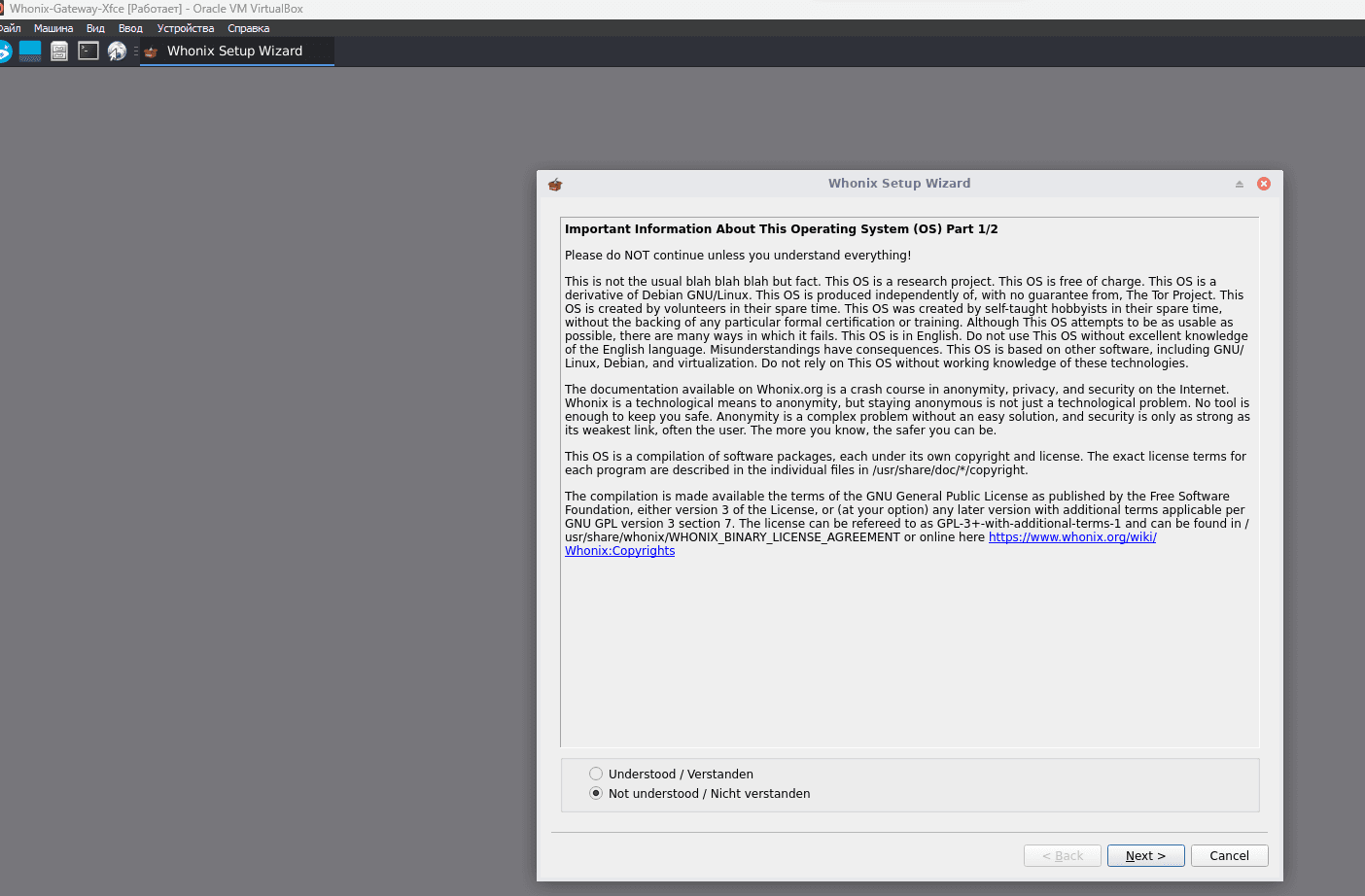
Соглашаемся со всем, жмём Next, а после у нас начнётся подключение к TOR.
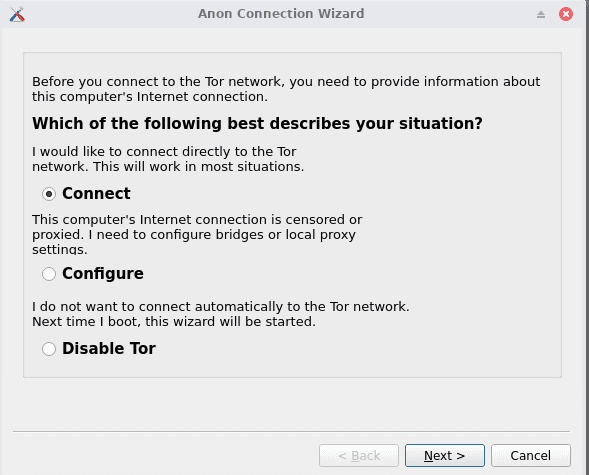
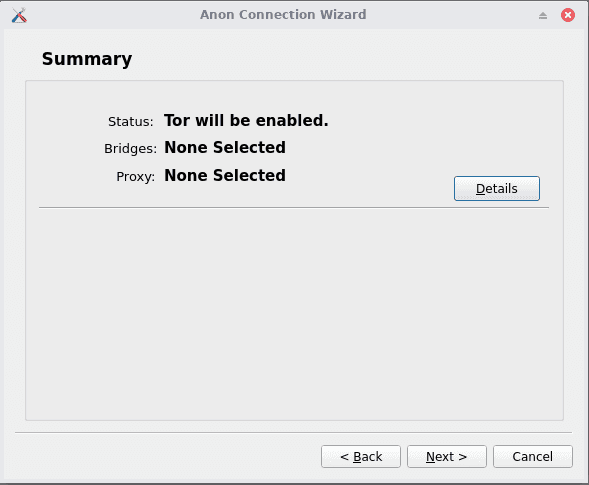
Жмём Next до упора, пока не начнётся загрузка
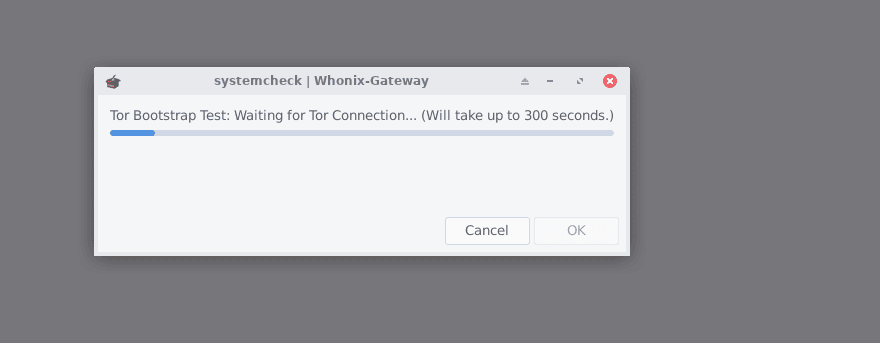
Жмём окей
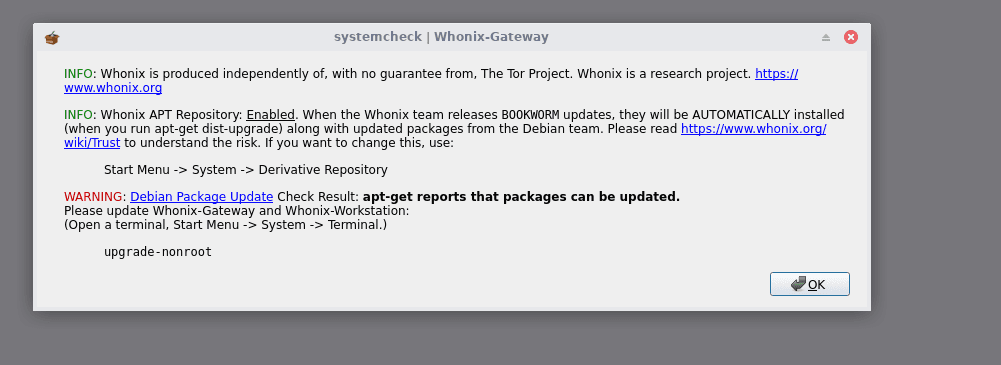
Теперь можно запустить Workstation
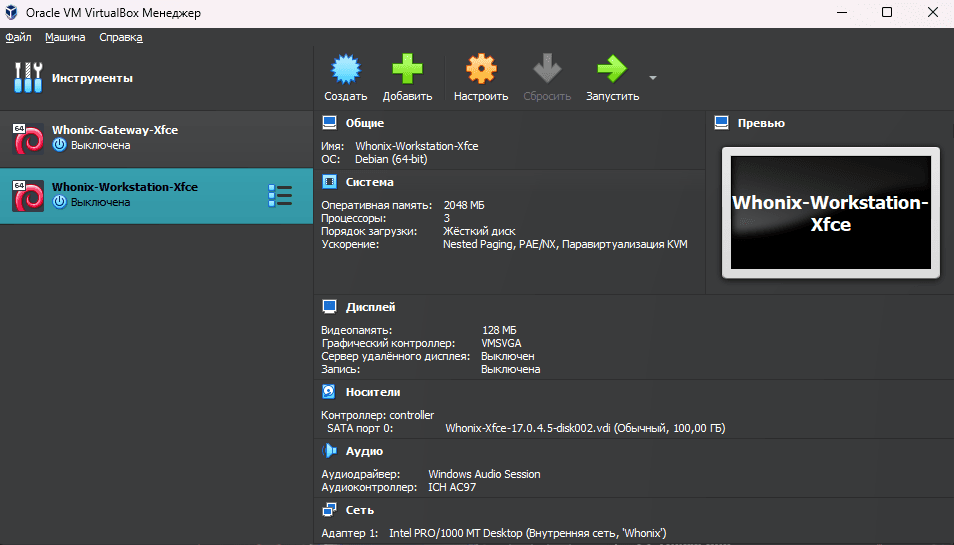
Повторяем процедуру соглашений. Отрываем консоль. (Левый верхний угол)
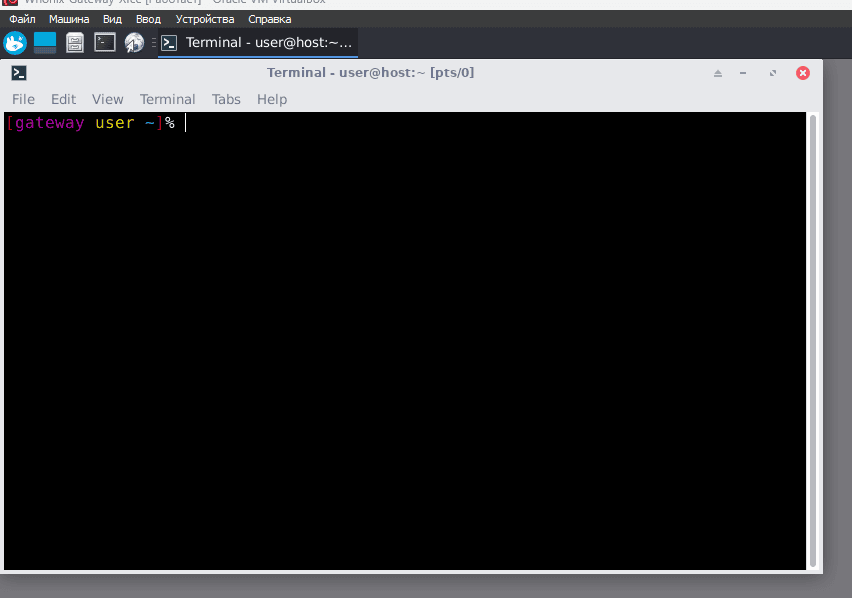
Пишем sudo apt-get-update-plus dist-upgrade сперва в Workstation, а после завершения в Gateway.
Для изменения паролей в терминале выполните следующие шаги:
- Откройте терминал.
- Введите команду sudo su и нажмите Enter.
- Введите пароль администратора по умолчанию, если система запросит его (пароль по умолчанию — changeme).
- Введите команду passwd и нажмите Enter.
- Введите новый пароль администратора и подтвердите его, введя его повторно.
- Введите команду passwd user и нажмите Enter.
- Введите свой пароль пользователя и подтвердите его, введя его повторно.
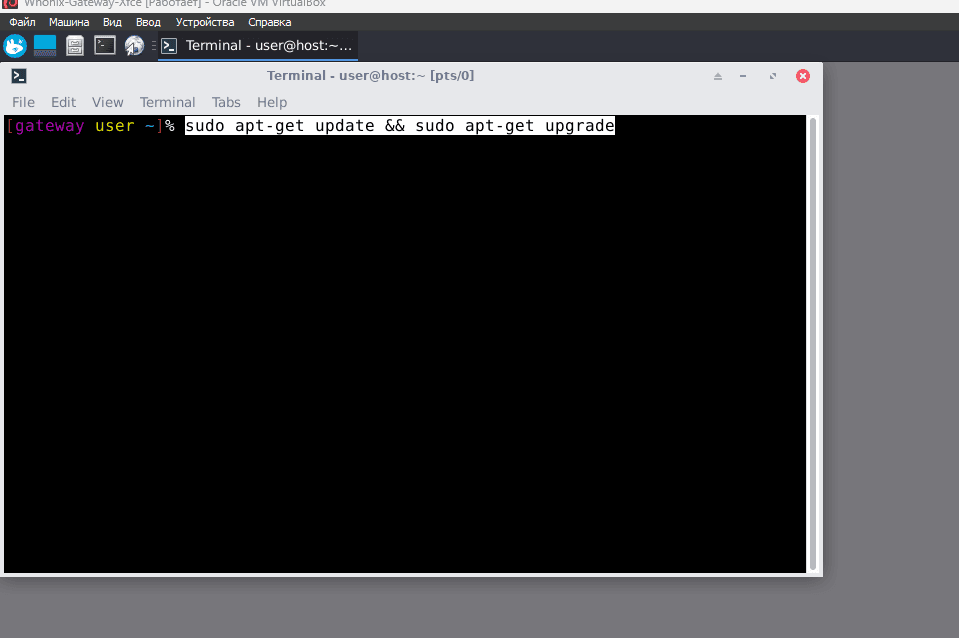
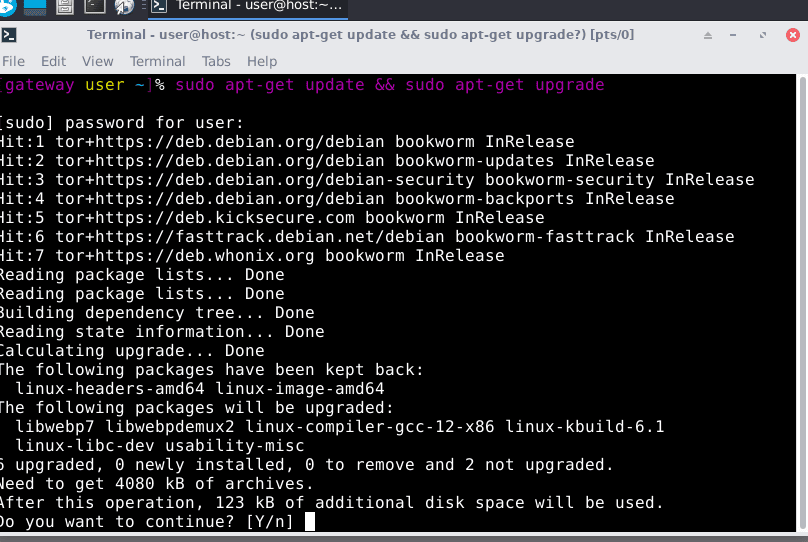
Жмём Y и Enter
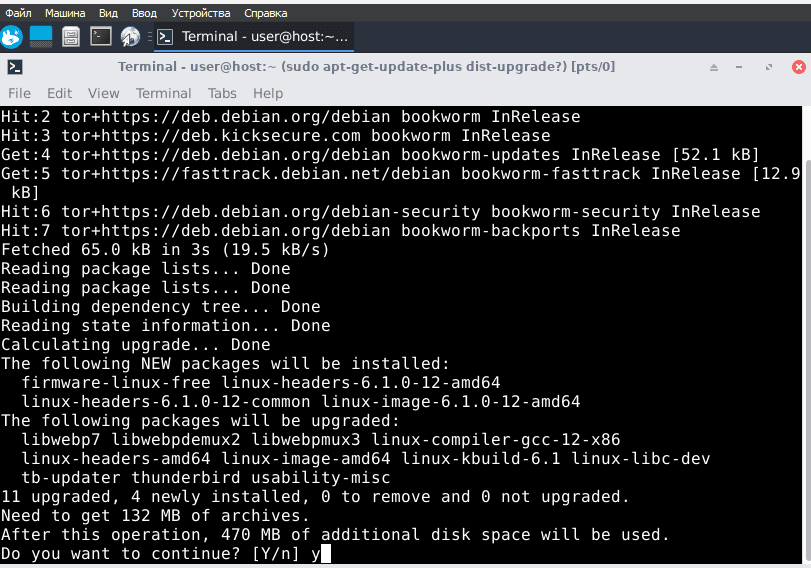
После всех загрузок вы можете зайти в Workstation и полноценно использовать браузер TOR. Иконка с курсором ниже

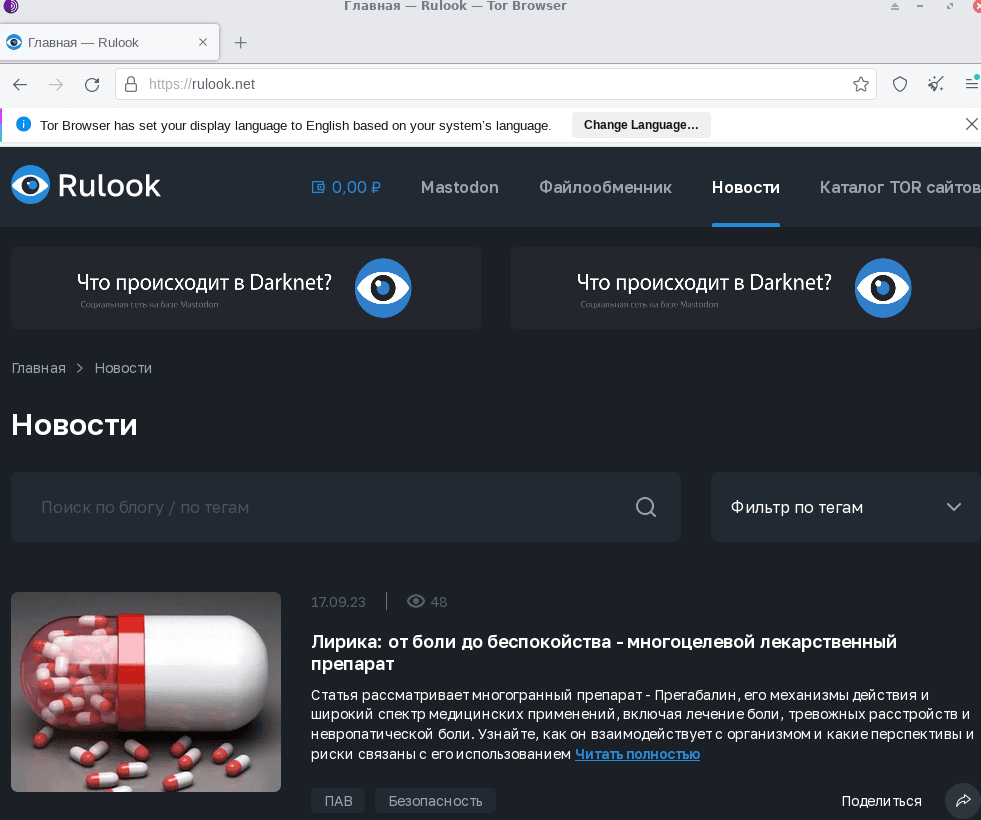
Преимущество Whonix в том, что он обеспечивает высокий уровень анонимности и безопасности сравнительно легким способом:
- Whonix направляет весь ваш интернет-трафик через Tor, скрывая ваш реальный IP-адрес и местоположение. Это делает вас анонимным.
- Whonix использует две виртуальные машины (Gateway и Workstation), что позволяет разделять сетевую инфраструктуру и пользовательские данные. Это делает намного сложнее для отслеживания вас.
- Whonix настроен так, чтобы предотвращать утечку данных и изолировать потенциально опасные сетевые запросы.
- Whonix является открытым программным обеспечением, что означает, что его исходный код доступен для общественности. Это увеличивает доверие к безопасности системы, так как её можно проверить и аудитировать сообществом.
- Хотя Whonix требует настройки, существует подробная документация и руководства, которые помогают пользователям установить и использовать систему. О чём мы и расскажем в следующих статьях.
В целом, Whonix - это мощный инструмент для обеспечения анонимности и безопасности в сети, который можно использовать сравнительно простым способом, если следовать инструкциям.
